aanmaken van een webaccount om e-books te kunnen lenen P. 3-7 het lenen van e-books de basis P
|
|
|
- Sonja van der Heijden
- 8 jaren geleden
- Aantal bezoeken:
Transcriptie
1
2 aanmaken van een webaccount om e-books te kunnen lenen P. 3-7 wachtwoord vergeten P. 8-9 uw account beheren P het lenen van e-books de basis P het lenen van e-books online lezen (is streamed lezen) P het lenen van e-books met de bibliotheek app P algemene stappen voor het lezen van e-books op een app P. 23 als u gebruik maakt van een Android product P. 24 als u gebruik maakt van een Apple product P het gebruik van de app voor zowel Android als Apple producten P het lenen van e-books voor e-readers P workshop e-books Workshop rondom aanbod e-books, versie 2.4, Jan de Waal. Q&A e-books Versie voor bibliotheek medewerkers, versie 2.0, Afdeling Implementatie / Accountmanagement. Website Bibliotheek Nederland januari / februari Het is niet toegestaan om deze handleiding te publiceren of te kopiëren zonder toestemming van de auteur.
3 Stap 1 Ga naar en selecteer rechtsboven voor 'Aanmaken webaccount'. Stap 2 Meld je aan met je pasnummer. Dit wordt ook wel je 'Lezersnummer' genoemd. Uw pasnummer is vermeld op uw bibliotheekpas. Let op: het is niet het nummer beginnend met NL-. Dit is de zogeheten ISIL-code. Vul uw pasnummer in het veld Vul uw pasnummer in. en klik 'Doorgaan' Let op: Het adres zal in een later stadium gekoppeld worden. Het social media-account zal ook in een later stadium worden gekoppeld. Als u een bibliotheekpas heeft van bibliotheek s-hertogenbosch dan neemt u de meest rechtse cijfercombinatie, bv. Pasnr
4 Stap 3 Voer uw bijbehorende pincode in en selecteer Log in. Dit scherm kan per bibliotheek verschillen in opmaak. Het systeem zal wel altijd om een pincode vragen. De standaard pincodecombinatie bestaat uit uw tweecijferige geboortedag en geboortemaand. Bv. U bent 18 november jarig dan is uw standaard pincodecombinatie Indien u niet zeker bent van de pincode, klik dan op de blauwe help-knop. Mocht u problemen ondervinden met het achterhalen van uw pincode, neem dan contact op met uw bibliotheek.
5 Na het inloggen kunnen er twee meldingen op uw scherm verschijnen: Melding 1: Melding 2: Dit kan snel gaan, maar kan helaas ook iets langer duren dan gewenst. Voer geen andere actie uit om de meldingen te versnellen of opnieuw te proberen. Ga dus nooit een pagina terug in uw browser en ververs nooit uw browserpagina middels een F5 toets. Dit kan het proces verstoren en nog meer fouten genereren. Als u onderstaande (fout-) melding krijgt dan moet u opnieuw naar Webaccount aanmaken gaan. U probeert de voorgaande stappen nogmaals uit te voeren.
6 Stap 4 Vul nu uw adres en wachtwoord in. Geef ook uw naam, achternaam en eventueel uw tussenvoegsels op. Selecteer Opslaan. Let op: Het wachtwoord moet minimaal 8 karakters zijn met minimaal 1 hoofdletter, 1 cijfer en 1 vreemde teken. Bijvoorbeeld 'Welkom01%' Daarnaast moeten de gebruikersvoorwaarden geaccepteerd worden alvorens er verder gegaan kan worden.
7 Stap 5 Het volgende scherm wordt getoond: Controleer uw en activeer de link van de zojuist verstuurde . Deze e- mail kan ook terecht gekomen zijn in uw spambox. U krijgt het volgende scherm te zien: Stap 6 Het is nu mogelijk om via de link Ga naar het e-books aanbod een e-book uit te zoeken. Blader door de collectie en selecteer een e-book. Het kan zijn dat u nu opnieuw moet inloggen met uw webaccount. Stap 7 U komt nu terecht op de titeldetailpagina van uw gekozen e-book. Om dit e-book te kunnen bestellen selecteert u inloggen. Stap 8 U kunt het e-book nu bestellen. Gefeliciteerd, u bent nu succesvol geregistreerd en ingelogd.
8 Voer de volgende stappen uit als u uw wachtwoord vergeten bent. Stap 1 Selecteer 'Wachtwoord vergeten? (niet voor pasnummer) Geef uw adres op waarop u geregistreerd bent en selecteer 'Verzenden' Stap 2 U krijgt nu het volgende scherm te zien:
9 Stap 3 U krijgt een met de titel 'Verzoek tot wijzigen van uw wachtwoord'. Selecteer de link in de om uw wachtwoord te resetten. Geef in het vervolgscherm uw nieuwe wachtwoord op. Het wachtwoord moet minimaal 8 karakters zijn, waarvan 1 hoofdletter, 1 cijfer en 1 vreemde teken. Bv. 'Welkom01%'. Stap 4 U kunt nu inloggen met uw nieuwe wachtwoord.
10 U kiest voor Beheer account als u iets wilt wijzigen of veranderen: een nieuw adres invoeren; uw naam veranderen; uw wachtwoord veranderen; uw sociale media account koppelen aan uw inlog; uw account verwijderen. Stap 1 U gaat naar en selecteert rechtsboven Inloggen. Onderstaand scherm krijgt u nu te zien. Stap 2 U gaat naar Beheer Account rechtsboven naast Uitloggen en u klikt dit aan.
11 Stap 3 U krijgt nu onderstaand scherm te zien. Stap 4 Als u klikt op Persoonlijke gegevens krijgt u onderstaand scherm te zien. U kunt nu uw gewenste gegevens veranderen en klik dan op Opslaan, Wijzigen wachtwoord of Verwijder account.
12 Stap 5 Als u klikt op Account gegevens krijgt u onderstaand scherm te zien. U kunt dan klikken op Social media-account koppelen om uw social media-account te koppelen aan bibliotheek.nl. Stap 6 U klikt op Social media-account koppelen en krijgt onderstaand scherm. U klikt op het gewenste media en u wordt door alle stappen geleid.
13 Deze basis kunt u ook prima gebruikt om e-books online te lezen op uw tablet of computer. Voor meer informatie over e-books online lezen kunt u het kopje het lenen van e-books voor online lezen bekijken. Stap 1 Ga naar en selecteer rechtsboven voor 'Inloggen'. Stap 2 U krijgt nu onderstaand scherm te zien. U geeft uw adres, dat u gebruikt hebt bij het aanmaken van uw web account, en wachtwoord waarna u op de oranje balk met Inloggen klikt.
14 Stap 3 U bent nu ingelogd en kunt beginnen met het lenen van e-books. Let op: De dikke oranje balk onder het logo van de Bibliotheek hoeft u niet te gebruiken om e-books te kunnen lenen.
15 Voor online lezen is altijd een internetverbinding nodig! Gebruikers met Internet Explorer moeten Google chrome frame installeren om online te kunnen lezen op uw PC of laptop. Google chrome frame kunt u vinden door Internet Explorer op te starten, naar de website van Google te gaan en in de zoekbalk van Google, chrome frame in te typen.
16 Dit downloaden kan soms fout gaan. U klikt dan op de optie Uitvoeren die onderaan op uw scherm verschijnt.
17 Stap 1 Ga naar en selecteer rechtsboven voor 'Inloggen'. Stap 2 U krijgt nu onderstaand scherm te zien. U geeft uw adres, die u gebruikt hebt bij het aanmaken van uw web account, en wachtwoord waarna u op de oranje balk met Inloggen klikt.
18 Stap 3 U bent nu ingelogd en kunt beginnen met het lenen van e-books. Let op: De dikke oranje balk onder het logo van de Bibliotheek hoeft u niet te gebruiken om e-books te kunnen lenen. Door op de link E-BOOKS te klikken, komt u altijd terug op de homepagina van e-books. Door gebruik te maken van deze zoekfunctie, kunt u uw gewenste boek opzoeken Door te bladeren door de collectie kunt u uit verschillende categorieën een boek kiezen.
19 Stap 4 Door op het gewenste boek te klikken kunt u het e-book lenen. Door op deze link te klikken kunt u het e-book bestellen voor online lezen.
20 Stap 5 Het door u gekozen e-book is op uw boekenplank geplaatst. Door op deze link te klikken kunt u het e-book lezen. Stap 6 U kunt nu beginnen en genieten met lezen van het door u gekozen e-book.
21 Geeft een schuifbalk onderin waarmee men kan snelbladeren. Geeft een indeling van alle hoofdstukken weer. Pagina s in het geheugen van online lezen. Pagina s in het geheugen van online lezen. Weergave van geluid. Instellen van het lettergrootte. Weergeven in volledig leesscherm.
22 Installeer de app, Android of ios, pas nadat u e-books hebt kunnen selecteren. Dit betekent dat u geregistreerd en ingelogd bent. Let op: de app is een lees-app. Veel mensen verwachten een zelfstandige app, maar dit is niet het geval. U kunt geen boeken zoeken en installeren/downloaden op deze app. De boeken krijgt u pas in de app na het registreren op * met online lezen wordt bedoeld dat u het e-book alléén kunt lezen met een internetverbinding. Verschil tussen online lezen en de bibliotheek App: De bibliotheek app download het gehele boek en bij online lezen is dit niet het geval.
23 Stap 1 U dient zich eerst te registreren of in te loggen op Stap 2 Nu u ingelogd bent kunt u e-books uitzoeken en op uw boekenplank plaatsen. Deze boeken verschijnen dan automatisch in de Android of ios app. Onder het kopje het lenen van e-books de basis kunt u lezen hoe u e-books kunt lenen. Stap 3 U kunt nu beginnen met het lezen van uw e-books op uw ipad, Android apparaat of Smartphone. Het downloaden van de app voor Android en Apple producten. Stap 1 Het zoeken van de app voor Android in Play Store.
24 Stap 2 Het selecteren van de Bibliotheek app in Play Store.
25 Stap 1 Het zoeken van de app voor ios in de Apple Store.
26 Stap 2 Het selecteren van de Bibliotheek app in de Apple Store.
27 Stap 1 Het lezen van uw e-book met de bibliotheek-app. Stap 2 De navigatie in de bibliotheek-app. Stap 3
28 De navigatie in de bibliotheek-app. Stap 3 (alléén bij de app van Apple) De navigatie in de bibliotheek-app.
29 Let op: Om e-books op een ereader te kunnen lezen heeft u Reader software en Adobe ADE nodig. Aan de slag met uw e-reader Stap 1: uw e-reader aansluiten op uw computer Sluit uw ereader aan op de computer met een USB-kabel. De ereader wordt veelal automatisch ingeschakeld, mocht dit niet het geval zijn dan kunt u het beste even uw e-reader handleiding raadplegen. Wanneer de ereader op de computer wordt aangesloten, begint de ereader op te laden. Stap 2: de Reader-software downloaden Installatie op Windows-computers: U klikt op uw computer op het Start-menu en klikt op computer ( mijn computer voor gebruikers van Windows XP). Vervolgens klikt u op SETUP-drive en daarna op Setup Reader for PC. Installatie op Mac-computers Wanneer de e-reader is aangesloten op uw Mac, verschijnen de SETUP en READER drives op uw bureaublad. U klikt op SETUP-drive en klikt vervolgens op Setup Reader for Mac. Nu heeft u uw ereader gekoppeld aan uw computer.
30 Stap 3: downloaden van Adobe Digital Editions Via Google kunt u zoeken naar Adobe Digital Editions. U kiest vervolgens de juiste link via U bent nu op de officiële website van Adobe. Om Adobe Digital Editions de downloaden klikt u op Download now.
31 Vervolgens klikt u op de bovenstaande link als u gebruik maakt van een Apple Mac en op de onderstaande link klikt u als u gebruik maakt van een Windows computer. U klikt nu op de link om vervolgens de overeenkomst te accepteren.
32 Waarna de download van de software wordt gestart op uw computer. Nadat de software op uw computer is geïnstalleerd wordt er aan u gevraagd op in te loggen met uw Adobe-ID. Als u nog geen Adobe-ID heeft, kunt u die aanmaken door op Adobe-ID maken te klikken. Om uw Adobe-ID te bevestigen krijgt u een waarmee u uw Adobeaccount activeert.
33 Als alles gedownload, geactiveerd, geïnstalleerd en opgestart is kunt u beginnen met het lenen van e-books. Zoeken naar e-books Stap 1 Ga naar en selecteer rechtsboven voor 'Inloggen'. Stap 2 U krijgt nu onderstaand scherm te zien. U geeft uw adres, die u gebruikt hebt bij het aanmaken van uw web account, en wachtwoord waarna u op de oranje balk met Inloggen klikt.
34 Stap 3 U bent nu ingelogd en kunt beginnen met het lenen van e-books. Let op: De dikke oranje balk onder het logo van de Bibliotheek hoeft u niet te gebruiken om e-books te kunnen lenen. Door op de link E-BOOKS te klikken, komt u altijd terug op de homepagina van e-books. Door gebruik te maken van deze zoekfunctie, kunt u uw gewenste boek opzoeken Door te bladeren door de collectie kunt u uit verschillende categorieën een boek kiezen. Door op Bekijk alle geschikt voor ereader e-books te klikken krijgt u meteen een overzicht van alle boeken die geschikt zijn voor ereaders.
35 Stap 4 Door op het gewenste boek te klikken kunt u het e-book lenen. Door op deze link te klikken kunt u het e-book bestellen voor de ereader. Als u niet direct uit de categorie Bekijk alle geschikt voor ereader e-books klikt kan het zijn dat u bepaalde boeken niet kunt downloaden voor op uw ereader. Voor dit e-book is dan geen versie voor op uw ereader beschikbaar.
36 Stap 5 Het door u gekozen e-book is op uw boekenplank geplaatst. Door op deze link te klikken kunt u het e-book downloaden. Stap 6 Het door u gekozen e-book moet nu worden opgeslagen en komt al link op je PC of Mac te staan. De naamsuitgang is acsm xxxxx.acsm. Let op: Installeer de link direct, deze link is namelijk maar 6 uur geldig. Laat Adobe Digital Edition dit bestand afhandelen. Adobe gaat dit e-book downloaden en op je computer of Mac installeren.
37 Stap 7 Als alle stappen goed zijn doorlopen kunt u uw e-book terugvinden in Adobe Digital Editions. Stap 8 Nu klikt u met uw rechtermuisknot op het boek en kiest voor kopiëren naar computer/apparaat en klikt vervolgens weer op ereader.
Handleiding e-books -Hertogenbosch, Hinthamerstraat 72 versie 1.2 augustus 2014 auteur: K. van Hoof
 Handleiding e-books -Hertogenbosch, Hinthamerstraat 72 versie 1.2 augustus 2014 auteur: K. van Hoof Inhoudsopgave aanmaken van een webaccount om e-books te kunnen lenen P. 3-7 wachtwoord vergeten P. 8-9
Handleiding e-books -Hertogenbosch, Hinthamerstraat 72 versie 1.2 augustus 2014 auteur: K. van Hoof Inhoudsopgave aanmaken van een webaccount om e-books te kunnen lenen P. 3-7 wachtwoord vergeten P. 8-9
Inhoud... 2 Woord vooraf... 2. Aanmaken wachtwoord voor publiekscatalgus... 3 Aanmaken webaccount voor het lenen van e-books... 4
 Inhoud Inhoud... 2 Woord vooraf... 2 Aanmaken wachtwoord voor publiekscatalgus... 3 Aanmaken webaccount voor het lenen van e-books... 4 E-books uitzoeken... 6 E-books op een e-reader zetten... 9 E-books
Inhoud Inhoud... 2 Woord vooraf... 2 Aanmaken wachtwoord voor publiekscatalgus... 3 Aanmaken webaccount voor het lenen van e-books... 4 E-books uitzoeken... 6 E-books op een e-reader zetten... 9 E-books
E-books lenen bij uw bibliotheek met uw bibliotheekabonnement
 E-books lenen bij uw bibliotheek met uw bibliotheekabonnement Stap 1 Aanmaken webaccount Ga naar http://www.bibliotheek.nl/ebooks en klik op Aanmaken webaccount Het onderstaande scherm verschijnt: Vul
E-books lenen bij uw bibliotheek met uw bibliotheekabonnement Stap 1 Aanmaken webaccount Ga naar http://www.bibliotheek.nl/ebooks en klik op Aanmaken webaccount Het onderstaande scherm verschijnt: Vul
E-books lenen bij uw bibliotheek met uw bibliotheekabonnement
 E-books lenen bij uw bibliotheek met uw bibliotheekabonnement Stap 1 Aanmaken webaccount Ga naar http://www.bibliotheek.nl/ebooks en klik op Aanmaken webaccount Het onderstaande scherm verschijnt: Vul
E-books lenen bij uw bibliotheek met uw bibliotheekabonnement Stap 1 Aanmaken webaccount Ga naar http://www.bibliotheek.nl/ebooks en klik op Aanmaken webaccount Het onderstaande scherm verschijnt: Vul
Handleiding van de Bibliotheek: e-books lezen op je e-reader - versie voor OS X (Mac)
 Handleiding van de Bibliotheek: e-books lezen op je e-reader - versie voor OS X (Mac) Stichting Bibliotheek.nl, versie 3.1 september 2014 Inhoudsopgave Inleiding 3 1. Het aanmaken van een webaccount 4
Handleiding van de Bibliotheek: e-books lezen op je e-reader - versie voor OS X (Mac) Stichting Bibliotheek.nl, versie 3.1 september 2014 Inhoudsopgave Inleiding 3 1. Het aanmaken van een webaccount 4
E-books lenen bij uw bibliotheek met uw bibliotheekabonnement
 E-books lenen bij uw bibliotheek met uw bibliotheekabonnement Stap 1 Aanmaken webaccount Ga naar http://www.bibliotheek.nl/ebooks en klik op Aanmaken webaccount Het onderstaande scherm verschijnt: Vul
E-books lenen bij uw bibliotheek met uw bibliotheekabonnement Stap 1 Aanmaken webaccount Ga naar http://www.bibliotheek.nl/ebooks en klik op Aanmaken webaccount Het onderstaande scherm verschijnt: Vul
Handleiding van de Bibliotheek: e-books lezen op je e-reader - versie voor Windows
 Handleiding van de Bibliotheek: e-books lezen op je e-reader - versie voor Windows Stichting Bibliotheek.nl, versie 3.1 september 2014 Inhoudsopgave Inleiding 3 1. Het aanmaken van een webaccount 4 2.
Handleiding van de Bibliotheek: e-books lezen op je e-reader - versie voor Windows Stichting Bibliotheek.nl, versie 3.1 september 2014 Inhoudsopgave Inleiding 3 1. Het aanmaken van een webaccount 4 2.
Handleiding van de Bibliotheek: e-books lezen via de app op je tablet of smartphone
 Handleiding van de Bibliotheek: e-books lezen via de app op je tablet of smartphone Bibliotheek.nl september 2015 Inhoudsopgave 1. Stap voor stap e-books lezen via de app... 3 2. Een e-book lenen om te
Handleiding van de Bibliotheek: e-books lezen via de app op je tablet of smartphone Bibliotheek.nl september 2015 Inhoudsopgave 1. Stap voor stap e-books lezen via de app... 3 2. Een e-book lenen om te
Handleiding van de Bibliotheek. E-books lezen via de app op je tablet of smartphone
 Handleiding van de Bibliotheek E-books lezen via de app op je tablet of smartphone Bibliotheek.nl, versie januari 2016 Inhoudsopgave 1. Stap voor stap e-books lezen via de app 3 2. Een e-book lenen om
Handleiding van de Bibliotheek E-books lezen via de app op je tablet of smartphone Bibliotheek.nl, versie januari 2016 Inhoudsopgave 1. Stap voor stap e-books lezen via de app 3 2. Een e-book lenen om
Handleiding van de Bibliotheek: e-books lezen op je e-reader - voor Windows en Sony e-reader
 Handleiding van de Bibliotheek: e-books lezen op je e-reader - voor Windows en Sony e-reader Bibliotheek.nl september 2015 Inhoudsopgave 1. Stap voor stap e-books lenen en lezen op je Sony e-reader...
Handleiding van de Bibliotheek: e-books lezen op je e-reader - voor Windows en Sony e-reader Bibliotheek.nl september 2015 Inhoudsopgave 1. Stap voor stap e-books lenen en lezen op je Sony e-reader...
Handleiding van de Bibliotheek: e-books online lezen op een PC of laptop
 Handleiding van de Bibliotheek: e-books online lezen op een PC of laptop Bibliotheek.nl, versie 3.1 september 2014 Inhoudsopgave Inleiding 3 1. Het aanmaken van een webaccount 4 2. Een e-book lenen om
Handleiding van de Bibliotheek: e-books online lezen op een PC of laptop Bibliotheek.nl, versie 3.1 september 2014 Inhoudsopgave Inleiding 3 1. Het aanmaken van een webaccount 4 2. Een e-book lenen om
E-books lenen bij uw bibliotheek met uw bibliotheekabonnement
 E-books lenen bij uw bibliotheek met uw bibliotheekabonnement Stap 1 Aanmaken webaccount Ga naar http://www.bibliotheek.nl/ebooks en klik op Aanmaken webaccount Het onderstaande scherm verschijnt: Vul
E-books lenen bij uw bibliotheek met uw bibliotheekabonnement Stap 1 Aanmaken webaccount Ga naar http://www.bibliotheek.nl/ebooks en klik op Aanmaken webaccount Het onderstaande scherm verschijnt: Vul
Handleiding van de Bibliotheek: e-books lezen op je e-reader - voor OS X (Mac)
 Handleiding van de Bibliotheek: e-books lezen op je e-reader - voor OS X (Mac) Bibliotheek.nl, februari 2016 Inhoudsopgave 1. Stap voor stap e-books lenen en lezen op je e-reader 3 2. Een e-book lenen
Handleiding van de Bibliotheek: e-books lezen op je e-reader - voor OS X (Mac) Bibliotheek.nl, februari 2016 Inhoudsopgave 1. Stap voor stap e-books lenen en lezen op je e-reader 3 2. Een e-book lenen
E-books lenen via de Bibliotheek: versie tablets en smartphones
 E-books lenen via de Bibliotheek: versie tablets en smartphones Een account maken Om e-books te kunnen downloaden heb u een account nodig bij Bibliotheek.nl. 1. Start uw internetprogramma en ga naar http://www.bibliotheek.nl/e-books
E-books lenen via de Bibliotheek: versie tablets en smartphones Een account maken Om e-books te kunnen downloaden heb u een account nodig bij Bibliotheek.nl. 1. Start uw internetprogramma en ga naar http://www.bibliotheek.nl/e-books
Handleiding van de Bibliotheek: e-books lezen op je e-reader - voor Windows
 Handleiding van de Bibliotheek: e-books lezen op je e-reader - voor Windows Bibliotheek.nl september 2015 Inhoudsopgave 1. Stap voor stap e-books lenen en lezen op je e-reader... 3 2. Een e-book lenen
Handleiding van de Bibliotheek: e-books lezen op je e-reader - voor Windows Bibliotheek.nl september 2015 Inhoudsopgave 1. Stap voor stap e-books lenen en lezen op je e-reader... 3 2. Een e-book lenen
Handleiding van de Bibliotheek. E-books lezen op je e-reader - voor Windows
 Handleiding van de Bibliotheek E-books lezen op je e-reader - voor Windows Bibliotheek.nl, versie januari 2016 Inhoudsopgave 1. Stap voor stap e-books lenen en lezen op je e-reader 3 2. Een e-book lenen
Handleiding van de Bibliotheek E-books lezen op je e-reader - voor Windows Bibliotheek.nl, versie januari 2016 Inhoudsopgave 1. Stap voor stap e-books lenen en lezen op je e-reader 3 2. Een e-book lenen
E-books lenen bij uw bibliotheek met uw bibliotheekabonnement
 E-books lenen bij uw bibliotheek met uw bibliotheekabonnement Stap 1 Aanmaken webaccount Ga naar http://www.bibliotheek.nl/ebooks en klik op Aanmaken webaccount Het onderstaande scherm verschijnt: Vul
E-books lenen bij uw bibliotheek met uw bibliotheekabonnement Stap 1 Aanmaken webaccount Ga naar http://www.bibliotheek.nl/ebooks en klik op Aanmaken webaccount Het onderstaande scherm verschijnt: Vul
Handleiding van de Bibliotheek. E-books lezen op je e-reader - voor Windows en Sony e-reader
 Handleiding van de Bibliotheek E-books lezen op je e-reader - voor Windows en Sony e-reader Bibliotheek.nl, versie januari 2016 Inhoudsopgave 1. Stap voor stap boeken lenen en lezen op je Sony e-reader
Handleiding van de Bibliotheek E-books lezen op je e-reader - voor Windows en Sony e-reader Bibliotheek.nl, versie januari 2016 Inhoudsopgave 1. Stap voor stap boeken lenen en lezen op je Sony e-reader
E-books lenen via de Bibliotheek: versie e-reader
 E-books lenen via de Bibliotheek: versie e-reader Een account maken Om e-books te kunnen downloaden heb u een account nodig bij Bibliotheek.nl.. Start uw internetprogramma en ga naar http://www.bibliotheek.nl/e-books
E-books lenen via de Bibliotheek: versie e-reader Een account maken Om e-books te kunnen downloaden heb u een account nodig bij Bibliotheek.nl.. Start uw internetprogramma en ga naar http://www.bibliotheek.nl/e-books
Handleiding van de Bibliotheek: e-books lezen op je e-reader - voor OS X (Mac)
 Handleiding van de Bibliotheek: e-books lezen op je e-reader - voor OS X (Mac) Bibliotheek.nl september 2015 Inhoudsopgave 1. Stap voor stap e-books lenen en lezen met je e-reader... 3 2. Een e-book lenen
Handleiding van de Bibliotheek: e-books lezen op je e-reader - voor OS X (Mac) Bibliotheek.nl september 2015 Inhoudsopgave 1. Stap voor stap e-books lenen en lezen met je e-reader... 3 2. Een e-book lenen
E-books lenen via de Bibliotheek: versie e-reader
 E-books lenen via de Bibliotheek: versie e-reader Een account maken Om e-books te kunnen downloaden heb u een account nodig bij Bibliotheek.nl.. Start uw internetprogramma en ga naar http://www.bibliotheek.nl/e-books
E-books lenen via de Bibliotheek: versie e-reader Een account maken Om e-books te kunnen downloaden heb u een account nodig bij Bibliotheek.nl.. Start uw internetprogramma en ga naar http://www.bibliotheek.nl/e-books
Inleiding. Met vriendelijke groet, functioneel applicatie beheerder. tens@shdh.nl
 Inleiding Voor u ligt een bundel met snelkaarten. In iedere snelkaart vindt u stap-voor-stap instructies, bijvoorbeeld om in te loggen op Talent & Salaris. Op de volgende pagina is een inhoudsopgave van
Inleiding Voor u ligt een bundel met snelkaarten. In iedere snelkaart vindt u stap-voor-stap instructies, bijvoorbeeld om in te loggen op Talent & Salaris. Op de volgende pagina is een inhoudsopgave van
Starten met bettermarks. Registreren en activeren
 Starten met bettermarks Voordat u uw docentenaccount in bettermarks wiskunde en/of rekenen kunt gebruiken, moet u eenmalig een aantal stappen doorlopen. Indien u enkel gaat werken met bettermarks rekenen
Starten met bettermarks Voordat u uw docentenaccount in bettermarks wiskunde en/of rekenen kunt gebruiken, moet u eenmalig een aantal stappen doorlopen. Indien u enkel gaat werken met bettermarks rekenen
HANDLEIDING EXTERNE TOEGANG CURAMARE
 HANDLEIDING EXTERNE TOEGANG CURAMARE Via onze SonicWALL Secure Remote Access Appliance is het mogelijk om vanaf thuis in te loggen op de RDS omgeving van CuraMare. Deze handleiding beschrijft de inlogmethode
HANDLEIDING EXTERNE TOEGANG CURAMARE Via onze SonicWALL Secure Remote Access Appliance is het mogelijk om vanaf thuis in te loggen op de RDS omgeving van CuraMare. Deze handleiding beschrijft de inlogmethode
Nettie Account aanmaken (van uit link)...4. Nettie opzetten voor eerste gebruik...6. Een groep aanmaken binnen Nettie...9
 Inhoudsopgave Applicatie Installeren... 2-3 Nettie Account aanmaken (van uit email link)...4 Nettie opzetten voor eerste gebruik...6 Een groep aanmaken binnen Nettie...9 Nettie Goedendag opzetten... 10
Inhoudsopgave Applicatie Installeren... 2-3 Nettie Account aanmaken (van uit email link)...4 Nettie opzetten voor eerste gebruik...6 Een groep aanmaken binnen Nettie...9 Nettie Goedendag opzetten... 10
KALB Salarisadviseurs. Handleiding Online Salarisportal. Werknemer Login Loonstrookviewer
 KALB Salarisadviseurs Handleiding Online Salarisportal Werknemer Login Loonstrookviewer Pagina 1 Inhoudsopgave INHOUDSOPGAVE... 2 HET AANMAKEN VAN UW INLOG ACCOUNT... 3 INLOGGEN OP DE SALARISPORTAL...
KALB Salarisadviseurs Handleiding Online Salarisportal Werknemer Login Loonstrookviewer Pagina 1 Inhoudsopgave INHOUDSOPGAVE... 2 HET AANMAKEN VAN UW INLOG ACCOUNT... 3 INLOGGEN OP DE SALARISPORTAL...
E-books lenen bij bibliotheek Theek 5
 E-books lenen bij bibliotheek Theek 5 Stap 1 Aanmaken account Ga naar http://www.onlinebibliotheek.nl/ebooks en klik bovenaan de pagina op Account aanmaken Het onderstaande scherm verschijnt: Vul uw lenerspasnummer
E-books lenen bij bibliotheek Theek 5 Stap 1 Aanmaken account Ga naar http://www.onlinebibliotheek.nl/ebooks en klik bovenaan de pagina op Account aanmaken Het onderstaande scherm verschijnt: Vul uw lenerspasnummer
ESJ Salarisadviesbureau. Handleiding. Online Salarisportal. Werknemer Login. Loonstrookviewer
 ESJ Salarisadviesbureau Handleiding Online Salarisportal Werknemer Login Loonstrookviewer Inhoudsopgave - het aanmaken van uw inlog account 02 - een eerste keer inloggen 03 - uw salarisspecificatie inzien
ESJ Salarisadviesbureau Handleiding Online Salarisportal Werknemer Login Loonstrookviewer Inhoudsopgave - het aanmaken van uw inlog account 02 - een eerste keer inloggen 03 - uw salarisspecificatie inzien
Office 365 installeren. Office 365 installeren voor leerkrachten
 Office 365 installeren Office 365 installeren voor leerkrachten informaticadienst@sint-rembert.be Scholengroep Sint-Rembert v.z.w. 1 Inhoudsopgave 1 Inhoudsopgave... 3 2 Inleiding... 5 3 Office installeren
Office 365 installeren Office 365 installeren voor leerkrachten informaticadienst@sint-rembert.be Scholengroep Sint-Rembert v.z.w. 1 Inhoudsopgave 1 Inhoudsopgave... 3 2 Inleiding... 5 3 Office installeren
Adobe ID aanmaken en Adobe Digital Editions installeren voor Windows
 Adobe ID aanmaken en Adobe Digital Editions installeren voor Windows Om e-books te kunnen lezen op je e-reader Versie juni 2017 Inleiding Je wilt graag e-books lenen van de online Bibliotheek en deze lezen
Adobe ID aanmaken en Adobe Digital Editions installeren voor Windows Om e-books te kunnen lezen op je e-reader Versie juni 2017 Inleiding Je wilt graag e-books lenen van de online Bibliotheek en deze lezen
5. Documenten Wat kan ik met Documenten? 1. Over LEVIY. 5.1 Documenten terugvinden Uitleg over vinden van documenten.
 Versie 1.0 23.03.2015 02 1. Over LEVIY Wat doet LEVIY? 08 5. Documenten Wat kan ik met Documenten? 2. Algemene definities Behandelen van terugkerende definities. 09 5.1 Documenten terugvinden Uitleg over
Versie 1.0 23.03.2015 02 1. Over LEVIY Wat doet LEVIY? 08 5. Documenten Wat kan ik met Documenten? 2. Algemene definities Behandelen van terugkerende definities. 09 5.1 Documenten terugvinden Uitleg over
Externe toegang met ESET Secure Authentication. Daxis helpdesk@daxis.nl Versie 2.0
 Externe toegang met ESET Secure Authentication Daxis helpdesk@daxis.nl Versie 2.0 Inhoudsopgave: Inhoudsopgave:... 1 Inleiding:... 2 Stap 1: Download eenmalig Eset Secure Authentication op uw smartphone...
Externe toegang met ESET Secure Authentication Daxis helpdesk@daxis.nl Versie 2.0 Inhoudsopgave: Inhoudsopgave:... 1 Inleiding:... 2 Stap 1: Download eenmalig Eset Secure Authentication op uw smartphone...
Handleiding Vodafone Cloud
 Handleiding Vodafone Cloud Hoe installeer ik Vodafone Cloud op mijn mobiel? 1. Download de app op je toestel via de Appstore. Gebruik de zoekterm Vodafone Cloud. 2. Zodra de app geïnstalleerd is klik je
Handleiding Vodafone Cloud Hoe installeer ik Vodafone Cloud op mijn mobiel? 1. Download de app op je toestel via de Appstore. Gebruik de zoekterm Vodafone Cloud. 2. Zodra de app geïnstalleerd is klik je
Inleiding. Met vriendelijke groet, functioneel applicatie beheerder.
 Inleiding Voor u ligt een bundel met snelkaarten. In iedere snelkaart vindt u stap-voor-stap instructies, bijvoorbeeld om in te loggen op Talent & Salaris. Op de volgende pagina is een inhoudsopgave van
Inleiding Voor u ligt een bundel met snelkaarten. In iedere snelkaart vindt u stap-voor-stap instructies, bijvoorbeeld om in te loggen op Talent & Salaris. Op de volgende pagina is een inhoudsopgave van
Installatiehandleiding voor e.dentifier2 software
 Installatiehandleiding voor e.dentifier software De e.dentifier is los en gekoppeld aan de pc met een USB-kabel te gebruiken. Voor gekoppeld gebruik is installatie van software voorwaardelijk. Met het
Installatiehandleiding voor e.dentifier software De e.dentifier is los en gekoppeld aan de pc met een USB-kabel te gebruiken. Voor gekoppeld gebruik is installatie van software voorwaardelijk. Met het
Versie 1.0.1 Datum 4-12-2015 Laatste aanpassing Auteur M. Opdam Laatste aanpassing door: Medewerkers van OOG en Inschool academie.
 Handleiding online werken bij OOG Versie 1.0.1 Datum 4-12-2015 Laatste aanpassing Auteur M. Opdam Laatste aanpassing door: Doelgroep Medewerkers van OOG en Inschool academie. Voorwaarden Samenvatting Een
Handleiding online werken bij OOG Versie 1.0.1 Datum 4-12-2015 Laatste aanpassing Auteur M. Opdam Laatste aanpassing door: Doelgroep Medewerkers van OOG en Inschool academie. Voorwaarden Samenvatting Een
LegManager Mobile Handleiding
 LegManager Mobile Handleiding Handleiding LegManager Mobile 1 1. Inhoud 1. INHOUD... 2 2. PROGRAMMAVEREISTEN... 3 a. Vragen, opmerkingen en suggesties... 3 b. Welke tablet/ipad of smartphone/iphone kan
LegManager Mobile Handleiding Handleiding LegManager Mobile 1 1. Inhoud 1. INHOUD... 2 2. PROGRAMMAVEREISTEN... 3 a. Vragen, opmerkingen en suggesties... 3 b. Welke tablet/ipad of smartphone/iphone kan
Welkom bij payleven. Bovenop Magneetstriplezer. Voorkant. Bluetooth-symbool. Batterij indicator. USBpoort. Aan/uit
 Welkom bij payleven Samen met onze gratis app en uw eigen smartphone of tablet bent u nu klaar om pin- en creditcardbetalingen te accepteren. Hier volgt een uitleg van de verschillende mogelijkheden en
Welkom bij payleven Samen met onze gratis app en uw eigen smartphone of tablet bent u nu klaar om pin- en creditcardbetalingen te accepteren. Hier volgt een uitleg van de verschillende mogelijkheden en
Magister voor leerlingen en ouders/verzorgers Montessori Scholengemeenschap Amsterdam (CML, IVKO, MCO, MLA) Juli 2013
 Magister voor leerlingen en ouders/verzorgers Montessori Scholengemeenschap Amsterdam (CML, IVKO, MCO, MLA) Juli 2013 Inleiding Leerlingen en ouders hebben via internet toegang tot Magister; het leerling-administratiepakket
Magister voor leerlingen en ouders/verzorgers Montessori Scholengemeenschap Amsterdam (CML, IVKO, MCO, MLA) Juli 2013 Inleiding Leerlingen en ouders hebben via internet toegang tot Magister; het leerling-administratiepakket
naar de ebook-reader Lenen en gebruikmaken van ebooks op een ebook-reader
 Van de Stand april 2011 naar de ebook-reader Lenen en gebruikmaken van ebooks op een ebook-reader Dankzij het EPUB-formaat is dat lezersvriendelijk mogelijk. Dit formaat past zich aan de verschillende
Van de Stand april 2011 naar de ebook-reader Lenen en gebruikmaken van ebooks op een ebook-reader Dankzij het EPUB-formaat is dat lezersvriendelijk mogelijk. Dit formaat past zich aan de verschillende
Procedure activeren van de MFA applicatie op een mobiele telefoon
 Procedure activeren van de MFA applicatie op een mobiele telefoon Benodigdheden: - Mobiele telefoon. o Sta push berichten of meldingen, gebruik van de camera en dergelijke toe. Dit kun je onder instellingen
Procedure activeren van de MFA applicatie op een mobiele telefoon Benodigdheden: - Mobiele telefoon. o Sta push berichten of meldingen, gebruik van de camera en dergelijke toe. Dit kun je onder instellingen
Installatiegids voor de app van de politiezone Hazodi
 Installatiegids voor de app van de politiezone Hazodi Windows Phone 1. Controleer of uw Windows Phone toestel verbonden is met het internet. Indien dit niet het geval is dient u uw mobiele internetverbinding
Installatiegids voor de app van de politiezone Hazodi Windows Phone 1. Controleer of uw Windows Phone toestel verbonden is met het internet. Indien dit niet het geval is dient u uw mobiele internetverbinding
Handleiding. NDFF-invoer. voor alle NDFF-portalen en Telmee
 Handleiding NDFF-invoer voor alle NDFF-portalen en Telmee Auteur: Serviceteam NDFF Versie oktober 2017 Inhoudsopgave 1. Inleiding... 2 2. Vereisten voor het gebruik... 2 3. Installatie... 2 4. Voor u gaat
Handleiding NDFF-invoer voor alle NDFF-portalen en Telmee Auteur: Serviceteam NDFF Versie oktober 2017 Inhoudsopgave 1. Inleiding... 2 2. Vereisten voor het gebruik... 2 3. Installatie... 2 4. Voor u gaat
Handleiding beginnen met Calculus VIP. Datum December 2016 Calculus Software
 Handleiding beginnen met Calculus VIP Datum December 2016 Auteur Calculus Software Inhoudsopgave Waarom Calculus VIP?... 3 Gemakkelijk... 3 Veilig... 3 Technische voorwaarden gebruik Calculus VIP... 3
Handleiding beginnen met Calculus VIP Datum December 2016 Auteur Calculus Software Inhoudsopgave Waarom Calculus VIP?... 3 Gemakkelijk... 3 Veilig... 3 Technische voorwaarden gebruik Calculus VIP... 3
1. Over LEVIY 5. Openen van de activiteit 2. Algemene definities 6. Inloggen op het LEVIY dashboard 3. Inloggen 6.1 Overzichtspagina 3.
 Versie 1.0 05.03.2015 02 1. Over LEVIY Wat doet LEVIY? 08 5. Openen van de activiteit Hoe wordt de activiteit geopend? 2. Algemene definities Behandelen van terugkerende definities. 09 6. Inloggen op het
Versie 1.0 05.03.2015 02 1. Over LEVIY Wat doet LEVIY? 08 5. Openen van de activiteit Hoe wordt de activiteit geopend? 2. Algemene definities Behandelen van terugkerende definities. 09 6. Inloggen op het
De app kan gedownload worden in de Appstore en de Playstore door te zoeken op sportlinked of via www.sportlinked.nl.
 Downloaden De app kan gedownload worden in de Appstore en de Playstore door te zoeken op sportlinked of via www.sportlinked.nl. Registreren Nadat de applicatie is gedownload en geïnstalleerd kan de gebruiker
Downloaden De app kan gedownload worden in de Appstore en de Playstore door te zoeken op sportlinked of via www.sportlinked.nl. Registreren Nadat de applicatie is gedownload en geïnstalleerd kan de gebruiker
Auteur: Chris Twiest Versie: 2.0 HANDLEIDING
 Auteur: Chris Twiest Versie: 2.0 HANDLEIDING INHOUDSOPGAVE Inleiding... 3 Citrix Installeren Windows... 4 Citrix Installeren Mac OSX... 9 Certificaten Installeren Mac OSX... 15 Inloggen via Windows of
Auteur: Chris Twiest Versie: 2.0 HANDLEIDING INHOUDSOPGAVE Inleiding... 3 Citrix Installeren Windows... 4 Citrix Installeren Mac OSX... 9 Certificaten Installeren Mac OSX... 15 Inloggen via Windows of
Gebruikers Handleiding Tropaz app voor zelfmeetcliënten
 Gebruikers Handleiding Tropaz app voor zelfmeetcliënten 1/13 Groene Hart Diagnostisch Centrum (GHDC) Bleulandweg 3 2803 HG Gouda Telefoon: 0182-570237 E-mail: zelfmeten@ghdc.nl www.trombosedienstgouda.nl
Gebruikers Handleiding Tropaz app voor zelfmeetcliënten 1/13 Groene Hart Diagnostisch Centrum (GHDC) Bleulandweg 3 2803 HG Gouda Telefoon: 0182-570237 E-mail: zelfmeten@ghdc.nl www.trombosedienstgouda.nl
Office Installatie instructies. Voor de leerlingen van het Heerbeeck College en het Kempenhorst College. Versie: 2.2
 ICT t eam VOB O Office 365 - Installatie instructies Voor de leerlingen van het Heerbeeck College en het Kempenhorst College Versie: 2.2 Inhoudsopgave Inhoudsopgave...2 Voorwoord...3 Registreren voor Office
ICT t eam VOB O Office 365 - Installatie instructies Voor de leerlingen van het Heerbeeck College en het Kempenhorst College Versie: 2.2 Inhoudsopgave Inhoudsopgave...2 Voorwoord...3 Registreren voor Office
Handleiding. Online Salarisportal. Werknemer Login. Loonstrookviewer
 Handleiding Online Salarisportal Werknemer Login Loonstrookviewer Inhoudsopgave - het aanmaken van uw inlog account 02 - een eerste keer inloggen 03 - uw salarisspecificatie inzien 04 - de jaaropgave 05
Handleiding Online Salarisportal Werknemer Login Loonstrookviewer Inhoudsopgave - het aanmaken van uw inlog account 02 - een eerste keer inloggen 03 - uw salarisspecificatie inzien 04 - de jaaropgave 05
Handleiding SNEL STARTEN MET SOFTWARE PLUSPUNT DIGITAAL voor de ict-coördinator en groepsleerkracht
 Handleiding SNEL STARTEN MET SOFTWARE PLUSPUNT DIGITAAL voor de ict-coördinator en groepsleerkracht 1.1 Uw schooladministratie en Basispoort actueel Om leerkrachten en leerlingen te kunnen laten inloggen
Handleiding SNEL STARTEN MET SOFTWARE PLUSPUNT DIGITAAL voor de ict-coördinator en groepsleerkracht 1.1 Uw schooladministratie en Basispoort actueel Om leerkrachten en leerlingen te kunnen laten inloggen
HANDLEIDING TWOFACTOR- AUTHENTICATION
 HANDLEIDING TWOFACTOR- AUTHENTICATION ACCARE Algemene informatie Auteur Hans Doesburg Doelgroep Gebruikers Accare Bestandsnaam Accare HL TwoFactor-Authentication.docx Datum 24 november 2016 Versie 3.0
HANDLEIDING TWOFACTOR- AUTHENTICATION ACCARE Algemene informatie Auteur Hans Doesburg Doelgroep Gebruikers Accare Bestandsnaam Accare HL TwoFactor-Authentication.docx Datum 24 november 2016 Versie 3.0
ZIVVER Gebruikershandleiding
 Versie: 2.0 Datum: 11 april 2017 support@zivver.com www.zivver.com Inhoud Welkom bij ZIVVER!... 3 1. Inloggen in je online veilige postvak... 4 2. Stuur een veilig bericht vanuit je online veilige postvak...
Versie: 2.0 Datum: 11 april 2017 support@zivver.com www.zivver.com Inhoud Welkom bij ZIVVER!... 3 1. Inloggen in je online veilige postvak... 4 2. Stuur een veilig bericht vanuit je online veilige postvak...
Voordat je thuis in Vetware kan moet je dus één keer de toegang voorbereiden op de Universiteit Utrecht!
 Directie ITS Information and Technology Services HANDLEIDING Thuiswerken met Vetware Deze handleiding beschrijft hoe je vanuit huis toegang kunt krijgen tot Vetware. Het is verdeeld in twee delen; de voorbereiding
Directie ITS Information and Technology Services HANDLEIDING Thuiswerken met Vetware Deze handleiding beschrijft hoe je vanuit huis toegang kunt krijgen tot Vetware. Het is verdeeld in twee delen; de voorbereiding
Handleiding TROPAZ - APP voor Android Trombosedienst Leiden
 Handleiding TROPAZ - APP voor Android Trombosedienst Leiden Algemene inleiding en informatie De Tropaz-app van de trombosedienst Leiden is alleen beschikbaar voor patiënten die onder behandeling zijn bij
Handleiding TROPAZ - APP voor Android Trombosedienst Leiden Algemene inleiding en informatie De Tropaz-app van de trombosedienst Leiden is alleen beschikbaar voor patiënten die onder behandeling zijn bij
Voorbeelden en mogelijkheden rondom het delen van bestanden/foto s
 Voorbeelden en mogelijkheden rondom het delen van bestanden/foto s Versie 21 april 2017 Er zijn tegenwoordig steeds meer mogelijkheden als het gaat om het delen van bestanden en foto s met anderen, waarbij
Voorbeelden en mogelijkheden rondom het delen van bestanden/foto s Versie 21 april 2017 Er zijn tegenwoordig steeds meer mogelijkheden als het gaat om het delen van bestanden en foto s met anderen, waarbij
e-sign app voor Android Handleiding voor installatie en gebruik
 Handleiding voor installatie en gebruik Inhoud e-sign app installeren en registreren van uw gebruikersprofiel... 3 Opdrachten selecteren en autoriseren... 10 Overige instellingen en opties... 17 2 e-sign
Handleiding voor installatie en gebruik Inhoud e-sign app installeren en registreren van uw gebruikersprofiel... 3 Opdrachten selecteren en autoriseren... 10 Overige instellingen en opties... 17 2 e-sign
Office Installatie instructies. Voor de leerlingen van het Heerbeeck College en het Kempenhorst College
 ICT t eam VOB O Office 365 - Installatie instructies Voor de leerlingen van het Heerbeeck College en het Kempenhorst College Handleiding Office 365 Activeren En Installeren.pdf ICT-team - Martijn de Vries
ICT t eam VOB O Office 365 - Installatie instructies Voor de leerlingen van het Heerbeeck College en het Kempenhorst College Handleiding Office 365 Activeren En Installeren.pdf ICT-team - Martijn de Vries
Handleiding voor het lezen van NRC Handelsblad en nrc.next op Android tablet en Android Phone
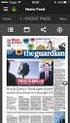 Handleiding voor het lezen van NRC Handelsblad en nrc.next op Android tablet en Android Phone Inhoud 1. Installeren 2 2. Account aanmaken 6 3. Inloggen 7 4. De krant lezen 9 5. Kranten terugzoeken en verwijderen
Handleiding voor het lezen van NRC Handelsblad en nrc.next op Android tablet en Android Phone Inhoud 1. Installeren 2 2. Account aanmaken 6 3. Inloggen 7 4. De krant lezen 9 5. Kranten terugzoeken en verwijderen
Handleiding. Opslag Online. voor Android. Versie februari 2014
 Handleiding Opslag Online voor Android Versie februari 2014 Inhoudsopgave Hoofdstuk 1. Inleiding 3 Hoofdstuk 2. Installatie 4 2.1 Opslag Online downloaden via QR-code 4 2.2 Opslag Online downloaden via
Handleiding Opslag Online voor Android Versie februari 2014 Inhoudsopgave Hoofdstuk 1. Inleiding 3 Hoofdstuk 2. Installatie 4 2.1 Opslag Online downloaden via QR-code 4 2.2 Opslag Online downloaden via
Handleiding beginnen met de Calculus VIP app. Voor zorgverleners. Datum Juli 2017 Calculus Software
 Handleiding beginnen met de Calculus VIP app Voor zorgverleners Datum Juli 2017 Auteur Calculus Software Inhoudsopgave Waarom de Calculus VIP app?... 3 Gemakkelijk... 3 Veilig... 3 Technische voorwaarden
Handleiding beginnen met de Calculus VIP app Voor zorgverleners Datum Juli 2017 Auteur Calculus Software Inhoudsopgave Waarom de Calculus VIP app?... 3 Gemakkelijk... 3 Veilig... 3 Technische voorwaarden
ESJ SALARISADVIESBUREAU HANDLEIDING ONLINE SALARISPORTAL WERKNEMER LOGIN LOONSTROOK- VIEWER
 ESJ SALARISADVIESBUREAU HANDLEIDING ONLINE SALARISPORTAL WERKNEMER LOGIN LOONSTROOK- VIEWER Inhoudsopgave Het aanmaken van uw inlog account 02 Een eerste keer inloggen 03 Uw salarisspecificatie inzien
ESJ SALARISADVIESBUREAU HANDLEIDING ONLINE SALARISPORTAL WERKNEMER LOGIN LOONSTROOK- VIEWER Inhoudsopgave Het aanmaken van uw inlog account 02 Een eerste keer inloggen 03 Uw salarisspecificatie inzien
SnelStart. Stappenplan. SBR btw-aangifte met SnelStart 12. Datum: 18-4-2014 Versie: 0.5 Status: Definitief Auteur: Selfservice
 SnelStart Stappenplan SBR btw-aangifte met SnelStart 12 Datum: 18-4-2014 Versie: 0.5 Inleiding Vanaf 1 januari 2014 is het verplicht om de btw-aangifte te versturen volgens de Standard Business Reporting
SnelStart Stappenplan SBR btw-aangifte met SnelStart 12 Datum: 18-4-2014 Versie: 0.5 Inleiding Vanaf 1 januari 2014 is het verplicht om de btw-aangifte te versturen volgens de Standard Business Reporting
Handleiding Digicampuz voor Stichting Onderwijs Midden-Limburg
 Handleiding Digicampuz voor Stichting Onderwijs Midden-Limburg Inhoudsopgave Inhoudsopgave 2 1 Voorwoord 3 2 Belangrijke gegevens 4 2.1 Aanmeldgegevens 4 2.2 De Digicampuz 4 3 Aan de slag 5 3.1 Aanmelden
Handleiding Digicampuz voor Stichting Onderwijs Midden-Limburg Inhoudsopgave Inhoudsopgave 2 1 Voorwoord 3 2 Belangrijke gegevens 4 2.1 Aanmeldgegevens 4 2.2 De Digicampuz 4 3 Aan de slag 5 3.1 Aanmelden
Magister handleiding
 Inleiding Beste leerling, Het Strabrecht College gebruikt Magister als softwaresysteem voor de leerlingenadministratie. Leerlingen gebruiken Magister o.a. voor het raadplegen van het opgegeven huiswerk,
Inleiding Beste leerling, Het Strabrecht College gebruikt Magister als softwaresysteem voor de leerlingenadministratie. Leerlingen gebruiken Magister o.a. voor het raadplegen van het opgegeven huiswerk,
Handleiding OneDrive voor Bedrijven van KPN Versie mei 2015
 Handleiding OneDrive voor Bedrijven van KPN Versie mei 2015 Inhoudsopgave Hoofdstuk 1. Inleiding 3 1.1 Deze handleiding 3 Hoofdstuk 2. Aan de slag 4 2.1 Voor de 1 e keer inloggen 4 2.2 Gebruik via uw internet
Handleiding OneDrive voor Bedrijven van KPN Versie mei 2015 Inhoudsopgave Hoofdstuk 1. Inleiding 3 1.1 Deze handleiding 3 Hoofdstuk 2. Aan de slag 4 2.1 Voor de 1 e keer inloggen 4 2.2 Gebruik via uw internet
Handleiding installatie TROPAZ - APP voor Android (mobiele apparaten)
 Handleiding installatie TROPAZ - APP voor Android (mobiele apparaten) Algemene inleiding en informatie De Tropaz-app van de trombosedienst Friesland Noord is alleen beschikbaar voor cliënten die onder
Handleiding installatie TROPAZ - APP voor Android (mobiele apparaten) Algemene inleiding en informatie De Tropaz-app van de trombosedienst Friesland Noord is alleen beschikbaar voor cliënten die onder
Handleiding gebruik ledengedeelte website Amsterdamse Golf Club
 Handleiding gebruik ledengedeelte website Amsterdamse Golf Club Januari 2016 1 Inhoudsopgave Inloggen op het beveiligde ledengedeelte van de website... 3 Onthouden inloggegevens op computer... 5 Wachtwoord
Handleiding gebruik ledengedeelte website Amsterdamse Golf Club Januari 2016 1 Inhoudsopgave Inloggen op het beveiligde ledengedeelte van de website... 3 Onthouden inloggegevens op computer... 5 Wachtwoord
Pas van Dronten Instructies voor pashouders
 Pas van Dronten Instructies voor pashouders In deze instructies leest u hoe u de Pas van Dronten kunt gebruiken. Er wordt uitgelegd: 1. Hoe u de pas kunt registreren op de website www.pasvandronten.nl.
Pas van Dronten Instructies voor pashouders In deze instructies leest u hoe u de Pas van Dronten kunt gebruiken. Er wordt uitgelegd: 1. Hoe u de pas kunt registreren op de website www.pasvandronten.nl.
Online urenportal. Gebruikershandleiding voor medewerker
 Online urenportal Gebruikershandleiding voor medewerker Versie: 1.0/2015 Inhoudsopgave 1 Inleiding... 3 1.1 Uitgangspunt van deze handleiding... 3 Minimale eisen bij gebruik van de webportal... 3 Ondersteuning/support...
Online urenportal Gebruikershandleiding voor medewerker Versie: 1.0/2015 Inhoudsopgave 1 Inleiding... 3 1.1 Uitgangspunt van deze handleiding... 3 Minimale eisen bij gebruik van de webportal... 3 Ondersteuning/support...
LAB handleiding april
 Student 1 Inhoudsopgave Aanmelden 4 Wachtwoord vergeten 7 Gebruikersprofiel 11 Home scherm 31 Kalender 33 Mijn pagina 35 Cursussen 40 Quiz/ test 46 Braintrainer 47 Bestanden 48 Post je feedback 49 Mijn
Student 1 Inhoudsopgave Aanmelden 4 Wachtwoord vergeten 7 Gebruikersprofiel 11 Home scherm 31 Kalender 33 Mijn pagina 35 Cursussen 40 Quiz/ test 46 Braintrainer 47 Bestanden 48 Post je feedback 49 Mijn
Handleiding Videoconsult smartphone. Videobellen met uw zorgverlener vanuit huis
 Handleiding Videoconsult smartphone Videobellen met uw zorgverlener vanuit huis 1 Handleiding Videoconsult smartphone Videobellen met uw zorgverlener vanuit huis Uw arts of verpleegkundige heeft met u
Handleiding Videoconsult smartphone Videobellen met uw zorgverlener vanuit huis 1 Handleiding Videoconsult smartphone Videobellen met uw zorgverlener vanuit huis Uw arts of verpleegkundige heeft met u
Installatiegids voor de politionele applicatie van politiezone Het Houtsche
 Installatiegids voor de politionele applicatie van politiezone Het Houtsche A. Inleiding De applicatie van de politiezone Het Houtsche richt zich specifiek tot de inwoners van Beernem, Oostkamp en Zedelgem.
Installatiegids voor de politionele applicatie van politiezone Het Houtsche A. Inleiding De applicatie van de politiezone Het Houtsche richt zich specifiek tot de inwoners van Beernem, Oostkamp en Zedelgem.
Inhoud Handleiding Steam... 1 1. Steam installeren... 2 2. Steam Key Activeren... 6
 Handleiding Steam Deze handleiding zal je helpen met het downloaden en installeren van Steam. Daarnaast lees je ook hoe jij jouw product code moet activeren in Steam. Inhoud Handleiding Steam... 1 1. Steam
Handleiding Steam Deze handleiding zal je helpen met het downloaden en installeren van Steam. Daarnaast lees je ook hoe jij jouw product code moet activeren in Steam. Inhoud Handleiding Steam... 1 1. Steam
SCHOUWEN MET DE BURGERSCHOUW APP HANDLEIDING VOOR BEWONERS
 SCHOUWEN MET DE BURGERSCHOUW APP HANDLEIDING VOOR BEWONERS VERSIE SEPTEMBER 2014 INHOUD 1) De App installeren op uw tablet/smartphone 2) Inloggen en opstarten 3) De schouwroutes 4) Een locatie beoordelen
SCHOUWEN MET DE BURGERSCHOUW APP HANDLEIDING VOOR BEWONERS VERSIE SEPTEMBER 2014 INHOUD 1) De App installeren op uw tablet/smartphone 2) Inloggen en opstarten 3) De schouwroutes 4) Een locatie beoordelen
cbox UW BESTANDEN GAAN MOBIEL! VOOR SMARTPHONES EN TABLETS MET HET ios BESTURINGSSYSTEEM GEBRUIKERSHANDLEIDING
 cbox UW BESTANDEN GAAN MOBIEL! VOOR SMARTPHONES EN TABLETS MET HET ios BESTURINGSSYSTEEM GEBRUIKERSHANDLEIDING Inleiding cbox is een applicatie die u eenvoudig op uw computer kunt installeren. Na installatie
cbox UW BESTANDEN GAAN MOBIEL! VOOR SMARTPHONES EN TABLETS MET HET ios BESTURINGSSYSTEEM GEBRUIKERSHANDLEIDING Inleiding cbox is een applicatie die u eenvoudig op uw computer kunt installeren. Na installatie
Handleiding inloggen op
 ` Handleiding inloggen op Handleiding Honderdland 241 2676 LV Maasdijk T: 0174-615415 www.veneco.nl Inhoudsopgave INHOUDSOPGAVE... 2 INLEIDING... 3 1 INLOGGEN OP MYEASYOFFICE... 3 1.1 MICROSOFT WINDOWS
` Handleiding inloggen op Handleiding Honderdland 241 2676 LV Maasdijk T: 0174-615415 www.veneco.nl Inhoudsopgave INHOUDSOPGAVE... 2 INLEIDING... 3 1 INLOGGEN OP MYEASYOFFICE... 3 1.1 MICROSOFT WINDOWS
Office 365 installeren. Office 365 installeren voor leerkrachten
 Office 365 installeren Office 365 installeren voor leerkrachten informaticadienst@sint-rembert.be Scholengroep Sint-Rembert v.z.w. 1 Inhoudsopgave 1 Inhoudsopgave... 3 2 Inleiding... 5 3 Office installeren
Office 365 installeren Office 365 installeren voor leerkrachten informaticadienst@sint-rembert.be Scholengroep Sint-Rembert v.z.w. 1 Inhoudsopgave 1 Inhoudsopgave... 3 2 Inleiding... 5 3 Office installeren
De app kan gedownload worden in de Appstore en de Playstore door te zoeken op sportlinked of via www.sportlinked.nl.
 Downloaden De app kan gedownload worden in de Appstore en de Playstore door te zoeken op sportlinked of via www.sportlinked.nl. Registreren Nadat de applicatie is gedownload en geïnstalleerd kan de gebruiker
Downloaden De app kan gedownload worden in de Appstore en de Playstore door te zoeken op sportlinked of via www.sportlinked.nl. Registreren Nadat de applicatie is gedownload en geïnstalleerd kan de gebruiker
e-sign app voor ios Handleiding voor installatie en gebruik
 Handleiding voor installatie en gebruik Inhoud e-sign app installeren en registreren van uw gebruikersprofiel... 3 Opdrachten selecteren en autoriseren... 11 Overige instellingen en opties... 17 2 e-sign
Handleiding voor installatie en gebruik Inhoud e-sign app installeren en registreren van uw gebruikersprofiel... 3 Opdrachten selecteren en autoriseren... 11 Overige instellingen en opties... 17 2 e-sign
Remote werken 365-connect
 Remote werken 365-connect Danthas BV Kraaiheide 1 9202 PC Drachten T +31(0)512-571166 F +31(0)512-571177 Copyright. Het copyright van dit document berust bij Danthas BV. Niets uit dit document mag worden
Remote werken 365-connect Danthas BV Kraaiheide 1 9202 PC Drachten T +31(0)512-571166 F +31(0)512-571177 Copyright. Het copyright van dit document berust bij Danthas BV. Niets uit dit document mag worden
Handleiding voor het gebruik van uw e-dagboek
 Handleiding voor het gebruik van uw e-dagboek INHOUDSTAFEL GIDS BIJ HET INSTALLEREN VAN UW E-DAGBOEK Stap 1: Uw account aanmaken op de computer... pagina 3 Stap 2: Uw e-dagboek activeren op de computer...
Handleiding voor het gebruik van uw e-dagboek INHOUDSTAFEL GIDS BIJ HET INSTALLEREN VAN UW E-DAGBOEK Stap 1: Uw account aanmaken op de computer... pagina 3 Stap 2: Uw e-dagboek activeren op de computer...
Handleiding voor het lezen van NRC Handelsblad of nrc.next op de ipad, iphone en ipod Touch
 Handleiding voor het lezen van NRC Handelsblad of nrc.next op de ipad, iphone en ipod Touch Klantenservice NRC Media Juli 2013 Inhoud 1. Installeren... 2 2. Account aanmaken... 5 3. Inloggen... 6 4. De
Handleiding voor het lezen van NRC Handelsblad of nrc.next op de ipad, iphone en ipod Touch Klantenservice NRC Media Juli 2013 Inhoud 1. Installeren... 2 2. Account aanmaken... 5 3. Inloggen... 6 4. De
Handleiding voor het lezen van NRC Handelsblad of nrc.next op de ipad, iphone en ipod Touch
 Handleiding voor het lezen van NRC Handelsblad of nrc.next op de ipad, iphone en ipod Touch Klantenservice NRC Media November 2013 Inhoud 1. Installeren... 2 2. Account aanmaken... 5 3. Inloggen... 6 4.
Handleiding voor het lezen van NRC Handelsblad of nrc.next op de ipad, iphone en ipod Touch Klantenservice NRC Media November 2013 Inhoud 1. Installeren... 2 2. Account aanmaken... 5 3. Inloggen... 6 4.
KALB Salarisportal. Handleiding voor werknemers. Uitgebreid
 KALB Salarisportal Handleiding voor werknemers Uitgebreid Versie 20160124 Pagina 1 Inhoudsopgave INHOUDSOPGAVE... 2 HET AANMAKEN VAN UW INLOG ACCOUNT... 3 INLOGGEN OP DE SALARISPORTAL... 4 UW SALARISSPECIFICATIE
KALB Salarisportal Handleiding voor werknemers Uitgebreid Versie 20160124 Pagina 1 Inhoudsopgave INHOUDSOPGAVE... 2 HET AANMAKEN VAN UW INLOG ACCOUNT... 3 INLOGGEN OP DE SALARISPORTAL... 4 UW SALARISSPECIFICATIE
Handleiding Mezzedo.nl
 Handleiding Mezzedo.nl voor deelnemers (Versie 26 augustus 2014) Deze handleiding vindt u ook op: www.resultaatmeetgroep.nl Weten waar je staat en waar je naar toe gaat? 1 Inhoud Korte introductie... 3
Handleiding Mezzedo.nl voor deelnemers (Versie 26 augustus 2014) Deze handleiding vindt u ook op: www.resultaatmeetgroep.nl Weten waar je staat en waar je naar toe gaat? 1 Inhoud Korte introductie... 3
LAB handleiding april
 Student 1 Inhoudsopgave Aanmelden 4 Wachtwoord vergeten 7 Gebruikersprofiel 11 Home scherm 31 Kalender 33 Mijn pagina 35 Cursussen 40 Quiz/ test 46 Braintrainer 47 Bestanden 48 Post je feedback 49 Mijn
Student 1 Inhoudsopgave Aanmelden 4 Wachtwoord vergeten 7 Gebruikersprofiel 11 Home scherm 31 Kalender 33 Mijn pagina 35 Cursussen 40 Quiz/ test 46 Braintrainer 47 Bestanden 48 Post je feedback 49 Mijn
Handleiding Inloggen. Docenten
 Handleiding Inloggen Docenten Inhoud Inloggen voor de eerste keer 3 1 Check eerst uw systeem 4 2 Maak een account aan bij Edupoort 5 3 Een geldige licentie 8 4 Activeer uw licentie 9 5 Log in op Smart-e
Handleiding Inloggen Docenten Inhoud Inloggen voor de eerste keer 3 1 Check eerst uw systeem 4 2 Maak een account aan bij Edupoort 5 3 Een geldige licentie 8 4 Activeer uw licentie 9 5 Log in op Smart-e
Je kunt ESS op twee manieren bereiken: via een webpagina en via en app op je smartphone.
 Instructie Employee Self Service (ESS) Versie 22-6-2015 ESS wordt onder ander gebruikt om digitaal de loonstroken aan te bieden. Deze service heeft echter nog meer mogelijkheden voor de toekomst zoals
Instructie Employee Self Service (ESS) Versie 22-6-2015 ESS wordt onder ander gebruikt om digitaal de loonstroken aan te bieden. Deze service heeft echter nog meer mogelijkheden voor de toekomst zoals
U kan de ebooks op zes toestellen opslaan! Dit kan dus een computer zijn én een smartphone én een tablet.
 Downloaden en gebruiken van ebooks In deze handleiding: ebooks downloaden op mobiele apparaten ebooks downloaden op computer Gebruik van ebooks op mobiele apparaten Gebruik van ebooks op computer U kan
Downloaden en gebruiken van ebooks In deze handleiding: ebooks downloaden op mobiele apparaten ebooks downloaden op computer Gebruik van ebooks op mobiele apparaten Gebruik van ebooks op computer U kan
Handleiding. Online Salarisportal. Werknemer Login
 Handleiding Online Salarisportal Werknemer Login Inhoudsopgave - het aanmaken van uw inlog account 02 - een eerste keer inloggen 03 - het scherm na het inloggen 04 - uw salarisspecificatie s en jaaropgaven
Handleiding Online Salarisportal Werknemer Login Inhoudsopgave - het aanmaken van uw inlog account 02 - een eerste keer inloggen 03 - het scherm na het inloggen 04 - uw salarisspecificatie s en jaaropgaven
Handleiding beginnen met de Calculus VIP app. Voor zorgverleners. Datum Januari 2017 Calculus Software
 Handleiding beginnen met de Calculus VIP app Voor zorgverleners Datum Januari 2017 Auteur Calculus Software Inhoudsopgave Waarom de Calculus VIP app?... 3 Gemakkelijk... 3 Veilig... 3 Technische voorwaarden
Handleiding beginnen met de Calculus VIP app Voor zorgverleners Datum Januari 2017 Auteur Calculus Software Inhoudsopgave Waarom de Calculus VIP app?... 3 Gemakkelijk... 3 Veilig... 3 Technische voorwaarden
Handleiding app Sportlinked
 Handleiding app Sportlinked Inhoud App installeren en downloaden... 2 Account aanmaken... 2 Menu... 5 Persoonlijke instellingen... 6 Team(s) als favoriet instellen... 6 Privacy instellingen aanpassen...
Handleiding app Sportlinked Inhoud App installeren en downloaden... 2 Account aanmaken... 2 Menu... 5 Persoonlijke instellingen... 6 Team(s) als favoriet instellen... 6 Privacy instellingen aanpassen...
Handleiding voor het presenteren van uw kunstwerken op www.kunstinlochem.nl
 Handleiding voor het presenteren van uw kunstwerken op www.kunstinlochem.nl Tip: print deze handleiding uit! Als deelnemer aan de kunstroute kunt u uw kunstaanbod presenteren op de website van kunst in
Handleiding voor het presenteren van uw kunstwerken op www.kunstinlochem.nl Tip: print deze handleiding uit! Als deelnemer aan de kunstroute kunt u uw kunstaanbod presenteren op de website van kunst in
Hartelijk dank voor het aanvragen van een demo-account voor bettermarks wiskunde.
 Beste mevrouw/meneer, Hartelijk dank voor het aanvragen van een demo-account voor bettermarks wiskunde. In deze handleiding vindt u de belangrijkste informatie om meteen aan de slag te gaan. Mocht u vragen
Beste mevrouw/meneer, Hartelijk dank voor het aanvragen van een demo-account voor bettermarks wiskunde. In deze handleiding vindt u de belangrijkste informatie om meteen aan de slag te gaan. Mocht u vragen
De Liemers Helpt Partner Handleiding v1.1. De Liemers Helpt. Partner handleiding
 De Liemers Helpt Partner handleiding Je kunt de actuele versie van onze handleiding downloaden op: http://www.deliemershelpt.nl/partner-worden/partner-worden.html Registreren Om een account aan te maken
De Liemers Helpt Partner handleiding Je kunt de actuele versie van onze handleiding downloaden op: http://www.deliemershelpt.nl/partner-worden/partner-worden.html Registreren Om een account aan te maken
Handleiding Abakus. Abakus Compleet app activeren
 Handleiding Abakus Abakus Compleet app activeren Abakus Compleet Pagina 1 / 8 Inhoud Inhoud... 2 Inleiding... 3 Abakus Compleet app instellen in Abakus Compleet... 4 Gebruikersbeheer... 4 Medewerker Stamgegevens...
Handleiding Abakus Abakus Compleet app activeren Abakus Compleet Pagina 1 / 8 Inhoud Inhoud... 2 Inleiding... 3 Abakus Compleet app instellen in Abakus Compleet... 4 Gebruikersbeheer... 4 Medewerker Stamgegevens...
Inhoud. Installatie Algemeen Gebruik Techniek App beëindigen/blokkeren
 Inhoud Installatie Algemeen Gebruik Techniek App beëindigen/blokkeren LET OP! Vul alleen uw gegevens in wanneer de adresregel begint met dit https://www.mijnnvd.nl. Alleen dan weet u zeker dat u inlogt
Inhoud Installatie Algemeen Gebruik Techniek App beëindigen/blokkeren LET OP! Vul alleen uw gegevens in wanneer de adresregel begint met dit https://www.mijnnvd.nl. Alleen dan weet u zeker dat u inlogt
